Как сохранить электронное письмо в формате PDF на iPhone, iPad и Mac
Общение по электронной почте имеет решающее значение как в личных, так и в профессиональных условиях. Кроме того, сохранение важных разговоров Apple Mail в виде файлов PDF дает значительные преимущества, такие как ведение записей, обмен электронными письмами в виде вложений и архивирование для дальнейшего использования.
Если вы тоже хотите эффективно управлять и сохранять свою цифровую переписку, то это руководство — все, что вам нужно. Без лишних слов давайте разберемся, как сохранить электронное письмо в формате PDF на iPhone, iPad и Mac.
Программы для Windows, мобильные приложения, игры - ВСЁ БЕСПЛАТНО, в нашем закрытом телеграмм канале - Подписывайтесь:)
- Как сохранить электронное письмо в формате PDF на iPhone или iPad
- Как преобразовать электронную почту в PDF на Mac
Как сохранить электронное письмо в формате PDF на iPhone или iPad
- Запустите приложение «Почта» на своем iPhone или iPad.
- Откройте письмо, которое хотите сохранить в формате PDF.
- Коснитесь значка ответа на значок.
- Проведите вверх по интерфейсу → выберите «Печать» во всплывающем меню.
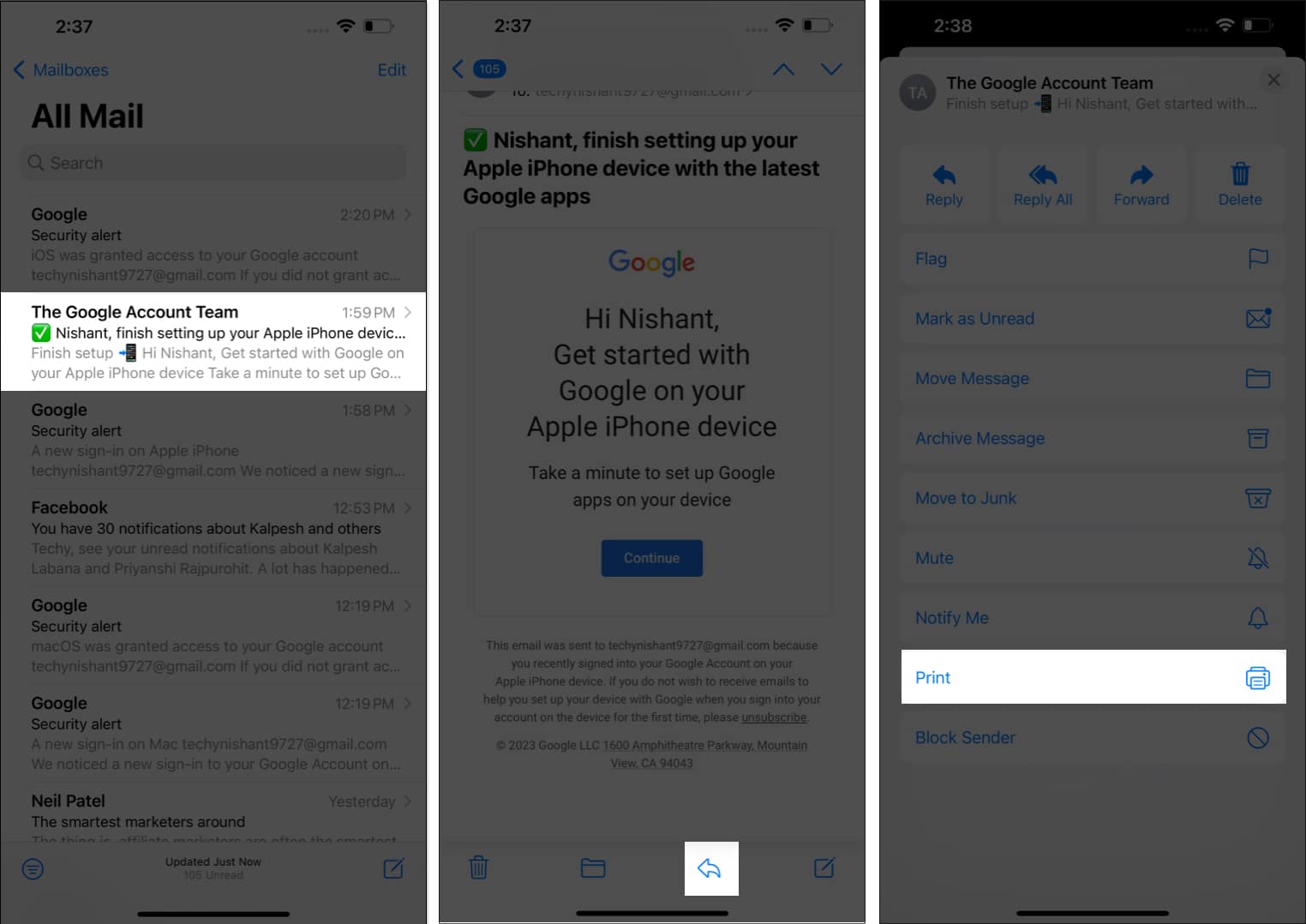
- Коснитесь значка «Поделиться» → Проведите вверх по листу общего доступа и выберите «Сохранить в файлы».
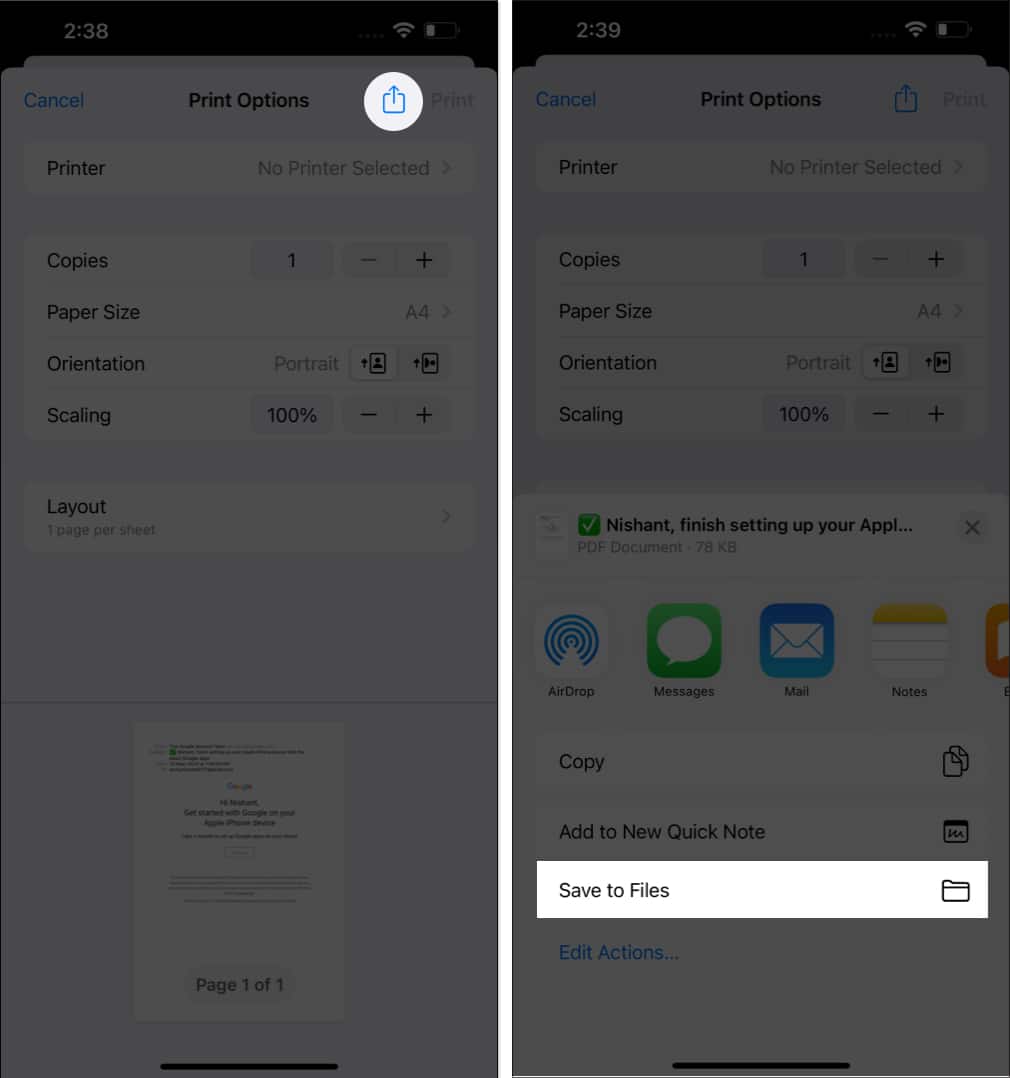
- Выберите каталог в iCloud Drive или на моем iPhone в меню «Обзор».
- Назначив папку, нажмите «Сохранить», чтобы завершить процесс.
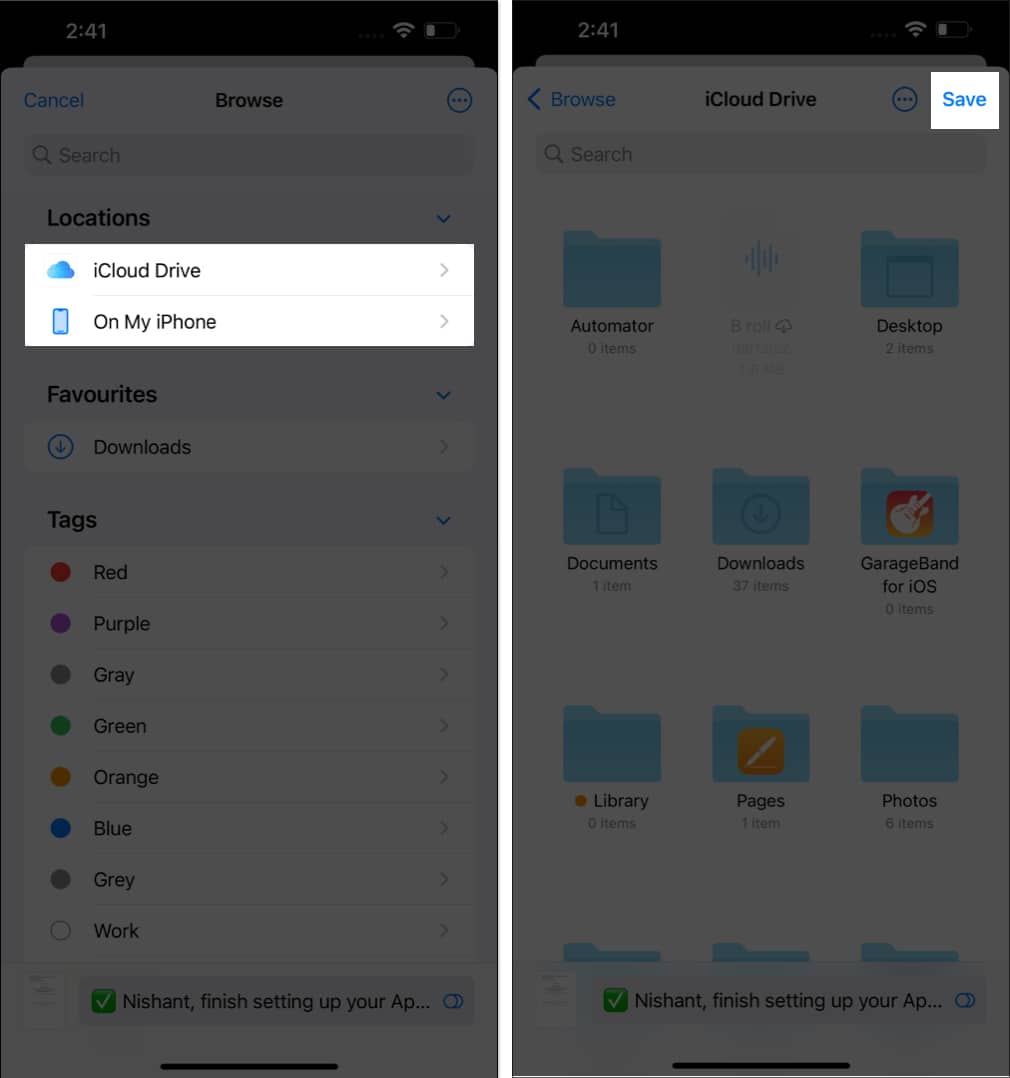
Просто, верно? Теперь вы можете посетить папку, которую вы выбрали, чтобы использовать созданный вами PDF-файл.
Как преобразовать электронную почту в PDF в приложении Mail на Mac
- Запустите приложение Apple Mail на своем Mac.
- Выберите сообщение или письмо по вашему выбору.
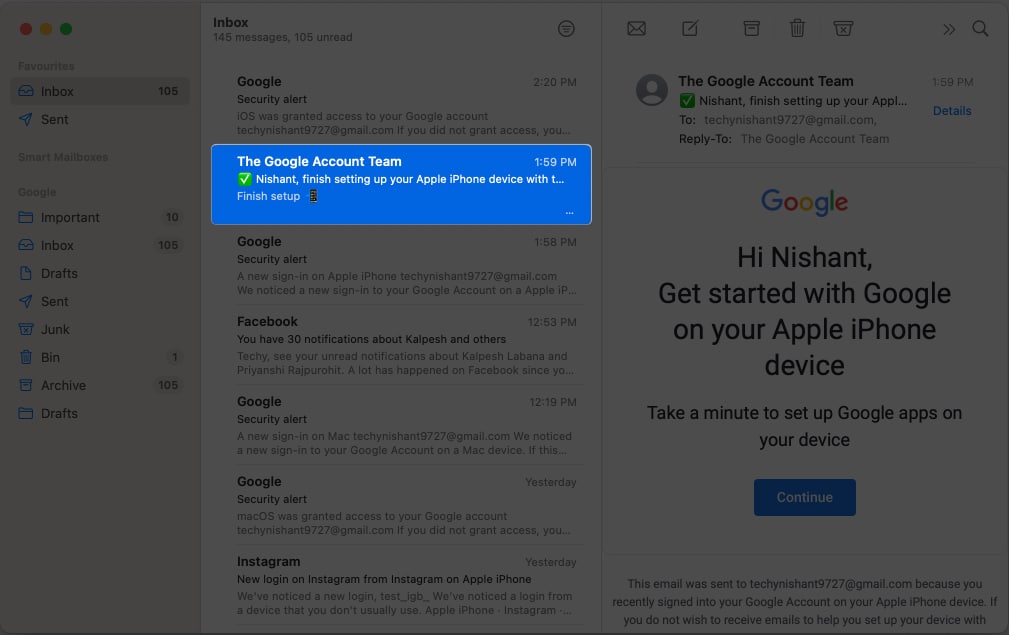
- Нажмите на опцию «Файл» в строке меню.
- Выберите параметр «Экспортировать как PDF».

- Теперь выберите пункт назначения в меню снизу.
- Нажмите Сохранить, чтобы завершить процесс.

Сохраняйте сразу несколько электронных писем в формате PDF в приложении «Почта» на Mac
- В приложении «Почта» выберите «Файл» → «Экспортировать как PDF».
- Выберите место в соответствии с вашими предпочтениями.
- Нажмите «Выбрать», чтобы сохранить все выбранные электронные письма в формате PDF.

Часто задаваемые вопросы Могу ли я сохранить несколько писем в виде одного файла PDF?
Если вы используете Apple Mail на Mac, вы можете одновременно сохранять несколько писем. Однако на iPhone и iPad вы можете сохранять только одно письмо за раз.
Сохранит ли электронное письмо в формате PDF вложения?
Да, когда вы сохраняете электронное письмо в формате PDF в Apple Mail, файл PDF будет включать все вложения, которые присутствовали в исходном электронном письме. Это гарантирует, что все содержимое, включая вложения, будет сохранено в преобразованном PDF-файле.
Могу ли я сохранить электронное письмо в формате PDF с индивидуальными настройками, такими как размер страницы или ориентация?
Да, при сохранении электронной почты в формате PDF через iPhone или iPad вы можете настроить несколько параметров настройки. Но помните, что приложение «Почта» на Mac не поддерживает эту функцию.
Могу ли я сохранять электронные письма в формате PDF даже в автономном режиме?
Обычно для сохранения электронных писем в формате PDF в Apple Mail требуется активное подключение к Интернету. Однако, если вы уже открыли электронное письмо до перехода в автономный режим, вы можете сохранить его в формате PDF без подключения к Интернету. Просто убедитесь, что вы предварительно загрузили содержимое электронной почты.
Это так просто!
В общем, овладев этим важным навыком, вы теперь можете легко преобразовывать важные переписки по электронной почте в портативные файлы PDF, которыми легко делиться. Независимо от того, нужно ли вам пересылать электронные письма в виде вложений, сохранять их для дальнейшего использования или создавать цифровой архив, возможность сохранять электронные письма в виде PDF-файлов обеспечивает непревзойденное удобство и гибкость.
Спасибо за чтение. Не стесняйтесь оставлять свои мысли в комментариях ниже.
Читать далее:
- Как сжать PDF на Mac
- Лучшие редакторы PDF для iPhone и iPad
- Как использовать Gmail в автономном режиме на Mac и ПК
- Как конвертировать фотографии в PDF на Mac
Программы для Windows, мобильные приложения, игры - ВСЁ БЕСПЛАТНО, в нашем закрытом телеграмм канале - Подписывайтесь:)
